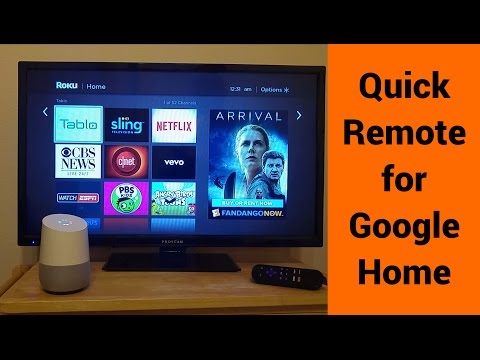Quick Remote for Google Home/A
Inniheldur auglýsingarInnkaup í forriti
3,6star
642 umsagnir
100 þ.+
Niðurhal
Ekkert aldurstakmark
info
Um þetta forrit
Hættu að leita að fjarstýringunni þegar síminn þinn hringir! Segðu bara „hey Google, biddu Quick Remote að gera hlé á sjónvarpinu“.
Quick Remote hjálpar þér að stjórna Roku þínum með raddskipunum! Spilaðu eða gerðu hlé á myndinni. Snúðu til baka eða hraðspólaðu eftir uppáhaldssýningum þínum. Ræstu Netflix eða CBS News rásina. Farðu í matseðil Roku með því að segja fara til vinstri, hægri eða veldu!
Það getur fylgst með mörgum skipunum í einu og einnig stjórnað mörgum Rokus! Þú getur jafnvel beðið um það að bíða eftir næstu skipun þinni.
Notaðu flýtileiðir í heimaforritinu Google til að búa til flýtileiðir fyrir uppáhalds skipanir þínar! Segðu bara „hey Google, gerðu hlé á sjónvarpinu“ í stað „hey Google, biddu Quick Remote að gera hlé á sjónvarpinu og bíða“. Leitaðu að flýtileiðum í heimaforriti Google> Vinstri valmynd> Fleiri stillingum> Flýtileiðir
Þetta forrit virkar með öllum heimilistækjum Google og með Google aðstoðarmanni í hvaða síma sem er.
Quick Remote app í Google aðstoðarmanni: https://goo.gl/sUkDGM
Þú munt aldrei snerta Roku fjarstýringuna aftur! Engin miðstöð eða viðbótar vélbúnaður krafist !!
Fljót byrjun:
Heima Google eða aðstoðarmaður Google:
• Segðu „Ok Google, leyfðu mér að tala við Quick Remote“ við Google heimasíðuna þína eða aðstoðarmann Google
• Það mun biðja þig um að tengja Google Home / Assistant þinn við Quick Remote reikninginn:
- Þegar þú notar Google Home eða Google Home Mini skaltu leita að Quick Remote hlekkjakortinu til að spretta í Google Home forritinu
- Þú getur fundið Quick Remote í vinstri valmynd Google heimsins> Explore> Leitaðu að 'Quick Remote'> Link
- Þú getur einnig opnað þennan tengil: https://goo.gl/sUkDGM í Google aðstoðarmiðstöð til að tengja Quick Remote
• Fylgdu krækjunni til að skrá þig inn í Quick Remote með Google reikningnum þínum - þú munt aðeins deila tölvupóstinum þínum til að tengjast
Í símanum þínum:
• Settu upp Quick Remote fyrir Google Home forritið í símanum
• Tengdu símann við sama Wi-Fi net og Roku tækið þitt
• Í Wi-Fi stillingum símans skaltu stilla það þannig að Wi-Fi sé ávallt á meðan svefninn stendur
• Veldu Roku tækið sem þú vilt stjórna í valmynd tækisins
• Skráðu þig inn með sama Google reikningi og Google Home tækið þitt eða Google Assistant forritið - tölvupósturinn þinn verður aðeins notaður til að tengja þá tvo
MIKILVÆGT: Wi-Fi símans þíns þarf ALLTAF að vera í svefni til að hann geti fengið skipanir frá Google Home og sent það til Roku þinn. Ef síminn þinn á í vandræðum með að tengjast Roku þínum skaltu slökkva á hagræðingu rafhlöðunnar fyrir þetta forrit í Android Stillingar> Optimization of Battery
Til baka á heimasíðu Google eða aðstoðarmaður Google:
• Segðu „Allt í lagi Google, biðjið Quick Remote að gera hlé á sjónvarpinu“ - Voila! Roku þinn mun gera eins og þú segir!
• Segðu „Ok Google, biddu Quick Remote að fara heim, til hægri, niður og velja“ - það mun fylgja mörgum skipunum í einu!
• Segðu „Ok Google, biddu Quick Remote að ræsa Netflix og bíða“ - það mun ræsa rás og bíða eftir næstu skipun!
• Segðu „Ok Google, biddu Quick Remote að skipta yfir í Family Room Roku“ - það mun jafnvel stjórna mörgum Rokus!
Hjálp og algengar spurningar: http://www.appestry.biz/qr
Kynningarmyndband: https://youtu.be/BaK-Dq8e5g8
Ókeypis útgáfa hefur takmarkanir á 50 skipunum á almanaksmánuð. Uppfærðu í Full Pass áskrift til að nota Quick Remote án takmarkana!
Fullt áskrift er krafist til að nota meira en 50 raddskipanir á mánuði.
Mánaðarlega fullur passi: $ 0,99 / mánuði + skattur
Innifalið 1 viku ókeypis prufuáskrift
Árleg fullur passi: $ 9,99 / ár + skattur
Inniheldur 2 vikna ókeypis prufuáskrift
Hættu við áskrift þína hvenær sem er í Google Play Store> Bankaðu á Valmynd> Áskriftir
Quick Remote hjálpar þér að stjórna Roku þínum með raddskipunum! Spilaðu eða gerðu hlé á myndinni. Snúðu til baka eða hraðspólaðu eftir uppáhaldssýningum þínum. Ræstu Netflix eða CBS News rásina. Farðu í matseðil Roku með því að segja fara til vinstri, hægri eða veldu!
Það getur fylgst með mörgum skipunum í einu og einnig stjórnað mörgum Rokus! Þú getur jafnvel beðið um það að bíða eftir næstu skipun þinni.
Notaðu flýtileiðir í heimaforritinu Google til að búa til flýtileiðir fyrir uppáhalds skipanir þínar! Segðu bara „hey Google, gerðu hlé á sjónvarpinu“ í stað „hey Google, biddu Quick Remote að gera hlé á sjónvarpinu og bíða“. Leitaðu að flýtileiðum í heimaforriti Google> Vinstri valmynd> Fleiri stillingum> Flýtileiðir
Þetta forrit virkar með öllum heimilistækjum Google og með Google aðstoðarmanni í hvaða síma sem er.
Quick Remote app í Google aðstoðarmanni: https://goo.gl/sUkDGM
Þú munt aldrei snerta Roku fjarstýringuna aftur! Engin miðstöð eða viðbótar vélbúnaður krafist !!
Fljót byrjun:
Heima Google eða aðstoðarmaður Google:
• Segðu „Ok Google, leyfðu mér að tala við Quick Remote“ við Google heimasíðuna þína eða aðstoðarmann Google
• Það mun biðja þig um að tengja Google Home / Assistant þinn við Quick Remote reikninginn:
- Þegar þú notar Google Home eða Google Home Mini skaltu leita að Quick Remote hlekkjakortinu til að spretta í Google Home forritinu
- Þú getur fundið Quick Remote í vinstri valmynd Google heimsins> Explore> Leitaðu að 'Quick Remote'> Link
- Þú getur einnig opnað þennan tengil: https://goo.gl/sUkDGM í Google aðstoðarmiðstöð til að tengja Quick Remote
• Fylgdu krækjunni til að skrá þig inn í Quick Remote með Google reikningnum þínum - þú munt aðeins deila tölvupóstinum þínum til að tengjast
Í símanum þínum:
• Settu upp Quick Remote fyrir Google Home forritið í símanum
• Tengdu símann við sama Wi-Fi net og Roku tækið þitt
• Í Wi-Fi stillingum símans skaltu stilla það þannig að Wi-Fi sé ávallt á meðan svefninn stendur
• Veldu Roku tækið sem þú vilt stjórna í valmynd tækisins
• Skráðu þig inn með sama Google reikningi og Google Home tækið þitt eða Google Assistant forritið - tölvupósturinn þinn verður aðeins notaður til að tengja þá tvo
MIKILVÆGT: Wi-Fi símans þíns þarf ALLTAF að vera í svefni til að hann geti fengið skipanir frá Google Home og sent það til Roku þinn. Ef síminn þinn á í vandræðum með að tengjast Roku þínum skaltu slökkva á hagræðingu rafhlöðunnar fyrir þetta forrit í Android Stillingar> Optimization of Battery
Til baka á heimasíðu Google eða aðstoðarmaður Google:
• Segðu „Allt í lagi Google, biðjið Quick Remote að gera hlé á sjónvarpinu“ - Voila! Roku þinn mun gera eins og þú segir!
• Segðu „Ok Google, biddu Quick Remote að fara heim, til hægri, niður og velja“ - það mun fylgja mörgum skipunum í einu!
• Segðu „Ok Google, biddu Quick Remote að ræsa Netflix og bíða“ - það mun ræsa rás og bíða eftir næstu skipun!
• Segðu „Ok Google, biddu Quick Remote að skipta yfir í Family Room Roku“ - það mun jafnvel stjórna mörgum Rokus!
Hjálp og algengar spurningar: http://www.appestry.biz/qr
Kynningarmyndband: https://youtu.be/BaK-Dq8e5g8
Ókeypis útgáfa hefur takmarkanir á 50 skipunum á almanaksmánuð. Uppfærðu í Full Pass áskrift til að nota Quick Remote án takmarkana!
Fullt áskrift er krafist til að nota meira en 50 raddskipanir á mánuði.
Mánaðarlega fullur passi: $ 0,99 / mánuði + skattur
Innifalið 1 viku ókeypis prufuáskrift
Árleg fullur passi: $ 9,99 / ár + skattur
Inniheldur 2 vikna ókeypis prufuáskrift
Hættu við áskrift þína hvenær sem er í Google Play Store> Bankaðu á Valmynd> Áskriftir
Uppfært
Öryggi hefst með skilningi á því hvernig þróunaraðilar safna og deila gögnunum þínum. Persónuvernd gagna og öryggisráðstafanir geta verið breytilegar miðað við notkun, svæði og aldur notandans. Þetta eru upplýsingar frá þróunaraðilanum og viðkomandi kann að uppfæra þær með tímanum.
Engum gögnum deilt með þriðju aðilum
Nánar um yfirlýsingar þróunaraðila um deilingu gagna
Þetta forrit kann að safna þessum gagnagerðum
Persónuupplýsingar
Gögn eru dulkóðuð í flutningum
Ekki er hægt að eyða gögnum
Einkunnir og umsagnir
3,5
579 umsagnir
Nýjungar
• Prominently displays subscription pricing and terms
• Raise or lower the volume by 5, 10, 15 or 20 points - adjust it in the settings
• Using Shortcuts in Google Home app you can just say "hey Google, pause the TV"
• Set your phone's Wi-Fi settings to ALWAYS STAY ON during sleep
----
Thank you all for your feedback!
• Raise or lower the volume by 5, 10, 15 or 20 points - adjust it in the settings
• Using Shortcuts in Google Home app you can just say "hey Google, pause the TV"
• Set your phone's Wi-Fi settings to ALWAYS STAY ON during sleep
----
Thank you all for your feedback!
Þjónusta við forrit
Um þróunaraðilann
Ramesh Tirupur Somasundaram
appestry@gmail.com
1123 Spinnaker Court
Irving, TX 75063-5459
United States
undefined